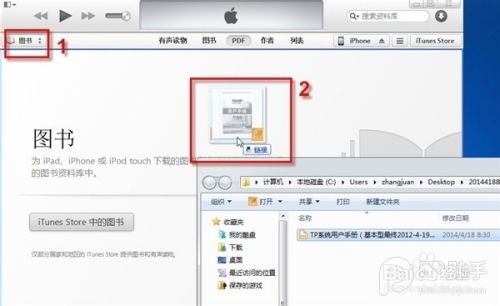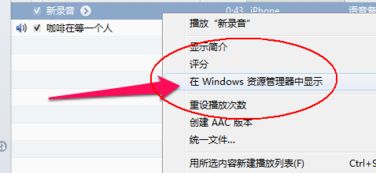轻松学会!如何将电子书导入iPhone的iBooks
iPhone如何导入电子书到iBooks?

iBooks是苹果设备上一款非常受欢迎的阅读应用,能够支持多种格式的电子书,包括PDF、EPUB等。对于喜欢在iPhone上阅读的用户来说,将电子书导入iBooks是一个常见的需求。本文将详细介绍几种常见的方法,帮助你将电子书导入iBooks,以便随时随地享受阅读的乐趣。

方法一:通过iTunes导入电子书
1. 连接设备:首先,你需要将iPhone与电脑通过数据线连接起来。打开iTunes软件,确保你的设备已经被正确识别。
2. 配置iTunes:在iTunes的左上角,点击设备图标(通常显示为你的iPhone名称)。在弹出的界面中,向下滚动找到“图书”选项。如果“图书”选项未显示,请确保在iTunes的“偏好设置”中勾选了“图书”。
3. 添加图书:在“图书”界面中,你可以看到iTunes资料库中的图书。点击左上角的“文件”菜单,选择“将文件添加到资料库”或“将文件夹添加到资料库”。在弹出的窗口中,选择你要导入的电子书文件(PDF或EPUB格式)。
4. 同步图书:添加完图书后,点击右上角的“iPhone”按钮返回设备界面。在顶部工具栏中,点击“图书”分类,然后勾选“同步图书”选项。最后,点击右下角的“应用”按钮,并在弹出的对话框中点击“抹掉并同步”(如果这是你第一次同步图书,或者愿意覆盖之前的图书数据)。
5. 完成导入:同步完成后,断开iPhone与电脑的连接。打开iPhone上的iBooks应用,你应该能够在书架上看到刚刚导入的电子书。
方法二:使用PP助手导入电子书
1. 安装PP助手:首先,你需要在电脑上下载并安装PP助手。这是一款第三方管理工具,能够帮助你轻松管理iPhone上的各种数据。
2. 连接设备:使用数据线将iPhone连接到电脑,并启动PP助手。PP助手会自动检测设备并显示相关信息。
3. 安装iBooks:如果iPhone上还没有安装iBooks,你可以在PP助手的“应用”栏中找到并安装它。
4. 导入图书:在PP助手的界面上,点击左侧的“图书”栏。PP助手会自动检测iBooks并准备导入图书。点击“导入”按钮,选择你要导入的电子书文件(PDF或EPUB格式)。导入完成后,你可以在iBooks中查看这些图书。
方法三:通过电子邮件导入电子书
1. 发送电子邮件:如果你有一台可以发送电子邮件的电脑或设备,你可以将电子书文件作为附件发送到你的iPhone上。确保你在iPhone上使用的是支持iBooks的邮件应用(如Mail)。
2. 打开邮件:在iPhone上打开邮件应用,找到包含电子书附件的邮件。点击附件,然后选择“用其他应用打开”。
3. 导入iBooks:在弹出的应用列表中,向左滑动直到找到“拷贝到iBooks”选项。点击该选项,电子书将被导入到iBooks应用中。
方法四:通过文件应用导入电子书
1. 打开文件应用:在iPhone上,打开“文件”应用。这是iOS系统自带的一个应用,用于管理和访问设备上的文件。
2. 选择文件:在文件应用中,浏览到你的电子书文件所在的位置。你可以选择从iCloud Drive、Dropbox等云存储服务中导入文件,或者从其他应用中导入。
3. 共享文件:长按电子书文件,直到弹出操作菜单。点击“共享”按钮,然后选择“复制到iBooks”选项。
4. 完成导入:文件将被复制到iBooks应用中,你可以在iBooks的书架上看到它。
方法五:通过Safari浏览器导入电子书
1. 打开电子书:在iPhone的Safari浏览器中,打开一个包含电子书链接的网页。点击链接下载电子书文件。
2. 拷贝到iBooks:下载完成后,Safari浏览器底部会弹出一个操作菜单。向左滑动菜单,找到并点击“拷贝到‘图书’”选项。
3. 查看电子书:电子书将被导入到iBooks应用中,你可以在书架上找到并阅读它。
方法六:通过聊天软件导入电子书
1. 接收电子书:在iPhone的聊天软件中(如微信、QQ等),接收他人发来的电子书文件(PDF格式)。
2. 打开电子书:点击电子书文件,它会在聊天软件中打开。点击右上角的“...”按钮,弹出操作菜单。
3. 拷贝到iBooks:在操作菜单中,向左滑动直到找到“用其他应用打开”选项。点击该选项,然后选择“拷贝到‘图书’”选项。
4. 完成导入:电子书将被导入到iBooks应用中,你可以在书架上找到并阅读它。
注意事项
1. 文件格式:确保你要导入的电子书文件格式是iBooks支持的,如PDF、EPUB等。如果电子书是其他格式,你可能需要先将其转换为支持的格式。
2. 同步问题:如果你使用iTunes同步图书,请注意每次只能与一个iTunes资料库同步。如果你之前已经与其他iTunes资料库同步过,可能需要先抹掉之前的同步数据。
3. 网络问题:如果你通过云存储服务或电子邮件导入电子书,请确保你的设备已经连接到互联网,并且网络连接稳定。
通过以上几种方法,你可以轻松地将电子书导入到iPhone的iBooks应用中,享受随时随地的阅读乐趣。无论是通过iTunes、PP助手、电子邮件还是文件应用,你都能找到适合自己的导入方式。希望这篇文章能够帮助你更好地管理你的电子书,享受阅读的快乐!
- 上一篇: 儿童简笔画:月饼绘制教程
- 下一篇: 钓鲫鱼时应该如何打窝?
-
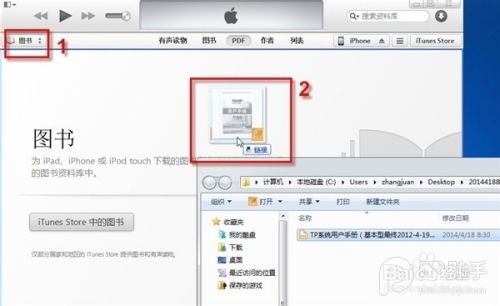 iPhone怎样将电子书导入iBooks?详细步骤教程资讯攻略11-22
iPhone怎样将电子书导入iBooks?详细步骤教程资讯攻略11-22 -
 iPhone怎样把电子书导入到iBooks?资讯攻略11-24
iPhone怎样把电子书导入到iBooks?资讯攻略11-24 -
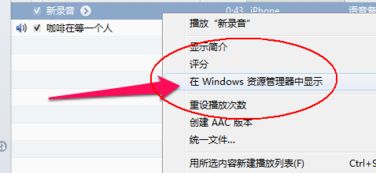 轻松学会:如何将iPhone录音文件传输到电脑资讯攻略11-13
轻松学会:如何将iPhone录音文件传输到电脑资讯攻略11-13 -
 如何将电脑中的视频导入iPhone或iPad相册?资讯攻略11-18
如何将电脑中的视频导入iPhone或iPad相册?资讯攻略11-18 -
 轻松掌握:通过iTunes导入歌曲的全步骤指南资讯攻略10-30
轻松掌握:通过iTunes导入歌曲的全步骤指南资讯攻略10-30 -
 苹果手机如何导入通讯录?资讯攻略11-03
苹果手机如何导入通讯录?资讯攻略11-03